Օպերացիոն համակարգը գործարկելուց հետո խորհուրդ է տրվում սկսել աշխատանքը `սեղմելով« Սկսել »կոճակը: Այս կոճակը բերում է ընտրացանկ, որը թույլ է տալիս համակարգում կատարել ցանկացած գործողություն: Այստեղ դուք կարող եք դիտել տեղադրված բոլոր ծրագրերը, փոխել համակարգի պարամետրերը, գործարկել համակարգի ծրագրերը կամ ցանկացած խաղ: Այլ կերպ ասած, Start ընտրացանկը մի էջանիշով ընտրացանկ է, որը դուք անընդհատ բացում եք: Համակարգի յուրաքանչյուր օգտվող այս ընտրացանկը հարմարեցնում է իր համար:
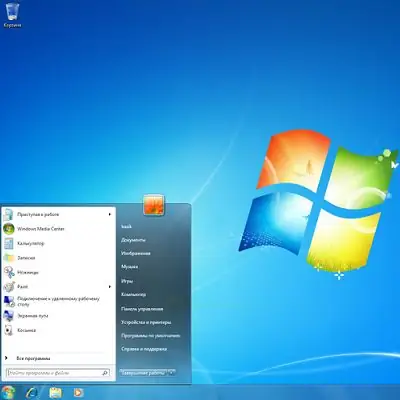
Անհրաժեշտ է
Սկսել ցանկի պարամետրերը խմբագրելով:
Հրահանգներ
Քայլ 1
Menuաշացանկը փոխելու համար սեղմեք «Սկսել» կոճակի վրա, սեղմեք աջ: Բացվող համատեքստում ընտրեք «Հատկություններ» կետը: Նոր պատուհանում դուք կարող եք խմբագրել բոլոր կետերի ցուցադրումը Start ընտրացանկում: Menuանկի խմբագրում կարող եք ակտիվացնել մի նյութ և ապաակտիվացնել մեկ այլ տարր: Օրինակ, եթե ծրագիրը հաճախ եք օգտագործում, իմաստ ունի ծրագիրը կապել Start մենյուի հիմնական մասի հետ: Օգտագործված ծրագրերի հիմնական ցուցակին ծրագիր ավելացնելու համար հարկավոր է սեղմել ramsրագրեր ընտրացանկը, գտնել ծրագրի հետ գրացուցակը, աջ սեղմել դյուրանցման վրա, այնուհետև սեղմել Կտտացնել դեպի Սկսել ընտրացանկը:
Քայլ 2
Կցված հավելվածը կարող է տեղափոխվել դիմումների ցանկում կամ ջնջվել: Anրագիրը հեռացնելու համար պարզապես սեղմեք աջով սեղմեք դյուրանցման վրա և ընտրեք «Հեռացնել ցուցակից» հրամանը:
Քայլ 3
Վերջին փաստաթղթերի ցուցակը մաքրելու համար սեղմեք աջով, կտտացրեք selectնջել վերջին իրերի ցուցակը: Վերջին իրերի ցուցակի մաքրումը չի նշանակում, որ այդ տարրերն ամբողջությամբ հեռացված են կոշտ սկավառակից:
Քայլ 4
Սկսել Start ընտրացանկից Կառավարման վահանակը, Համակարգիչը, Փաստաթղթերը և այլն հեռացնելու համար սեղմեք «Սկսել» պատկերակի վրա սեղմեք աջ, ընտրեք Հատկություններ, ապա անցեք «Սկսել ցանկի» ներդիրին », կտտացրեք« Կարգավորումներ »կետին: Բացված պատուհանում ընտրեք այն կետերը, որոնք կցուցադրվեն, երբ սեղմեք «Սկսել» կոճակը:
Քայլ 5
Պահանջվող պարամետրերը փոխելուց հետո արդյունքները պահպանելու համար կտտացրեք «Դիմել» և «Լավ» կոճակներին:






